本教程演示了热管的模拟过程。
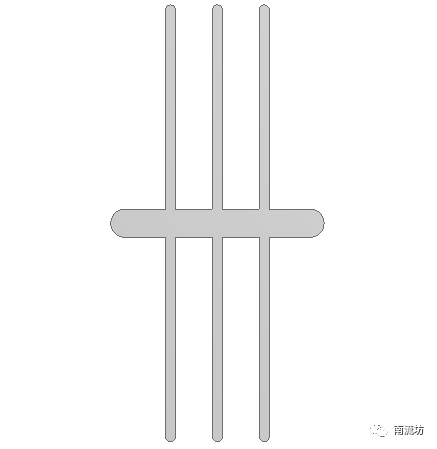
1 启动FLUENT并导入网格
(1)在Windows系统下执行“开始”→“所有程序”→ANSYS 2020→Fluid Dynamics→Fluent 2020命令,启动Fluent 2020。
(2)单击主菜单中File→Read→Mesh命令,导入.msh网格文件。
2 定义模型
(1)单击命令结构树中General按钮,弹出General(总体模型设定)面板,在Solver中Time选择Transient,进行瞬态计算,勾选Gravity,在Y中填入-9.81m/s2。
3 设置湍流模型
在模型设定面板Models中双击Viscous按钮,弹出Viscous Models对话框,在Model中选择Realizable k-epsilon,单击OK按钮确认。
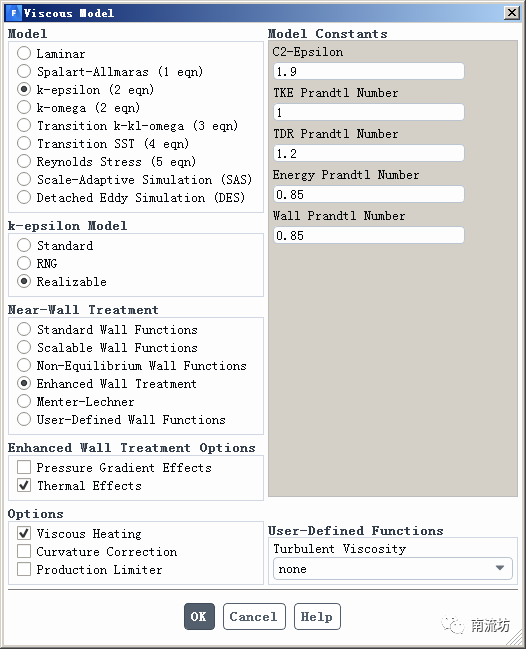
4 设置材料
单击主菜单中Setting Up Physics→Materials→Create/Edit,弹出Create/Edit Materials(材料)对话框。单击Fluent Database按钮弹出Fluent Database Materials对话框,选择water liquid和water vapor,单击Copy按钮确认。
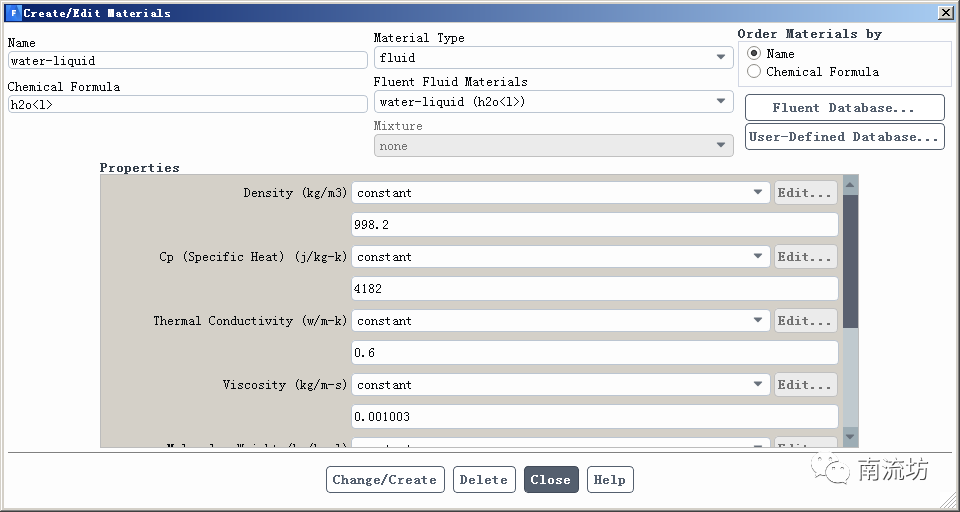
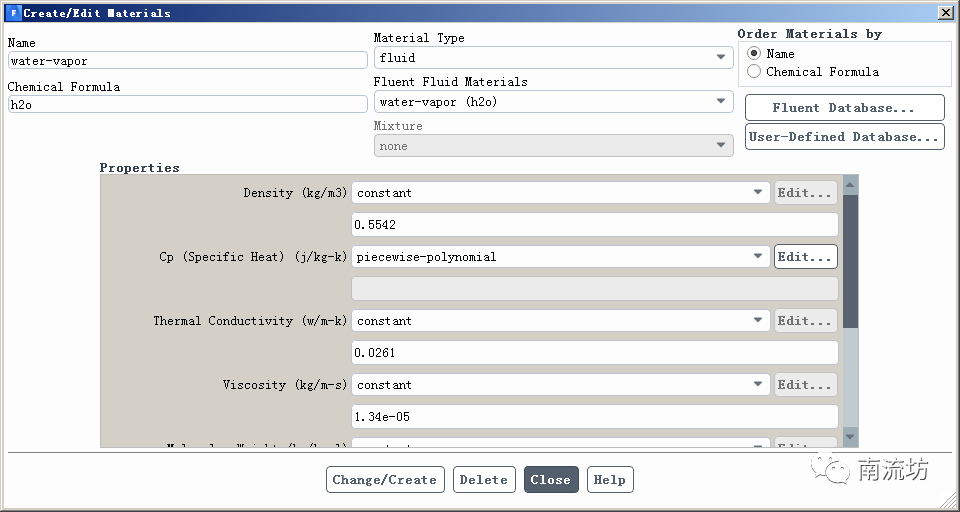
5 设置多相流模型
(1)在模型设定面板Models中双击Multiphase按钮,弹出Multiphase Model(多相流模型)对话框,选择VOF。
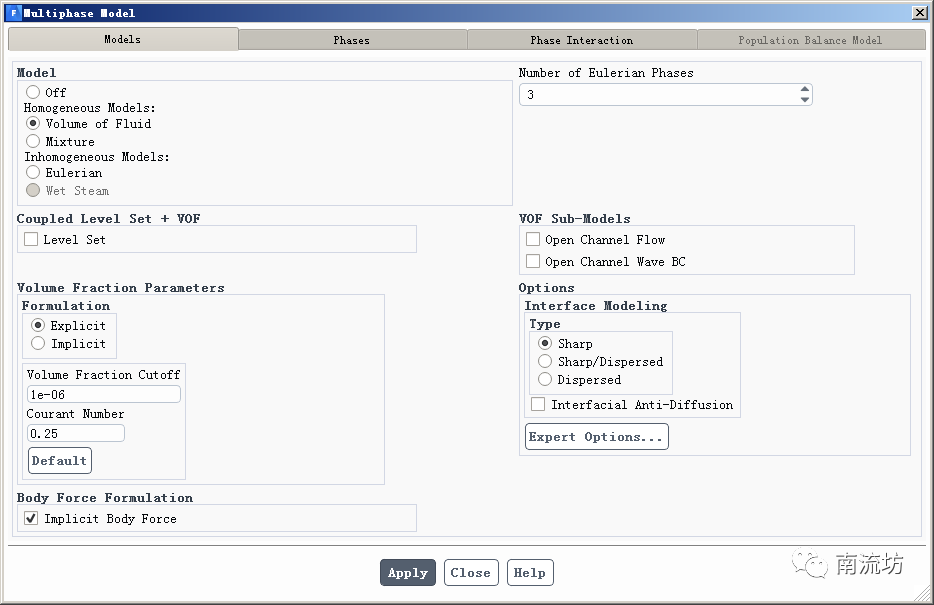
(2)在Phases选项卡中,Phase-1设置为air,Phase-2设置为water liquid,Phase-3设置为water vapor。
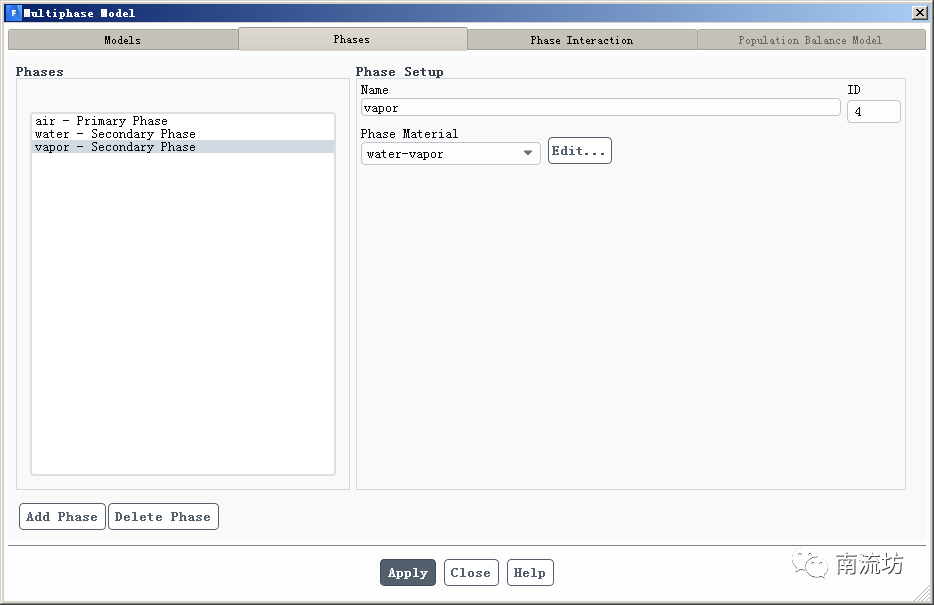
(3)在Phase Interaction对话框中,勾选Surface Tension Force Modeling和Wall Adhesion,Phase Pairs选择air water,Surface Tension Coefficient填入0.072,单击OK按钮确认退出。
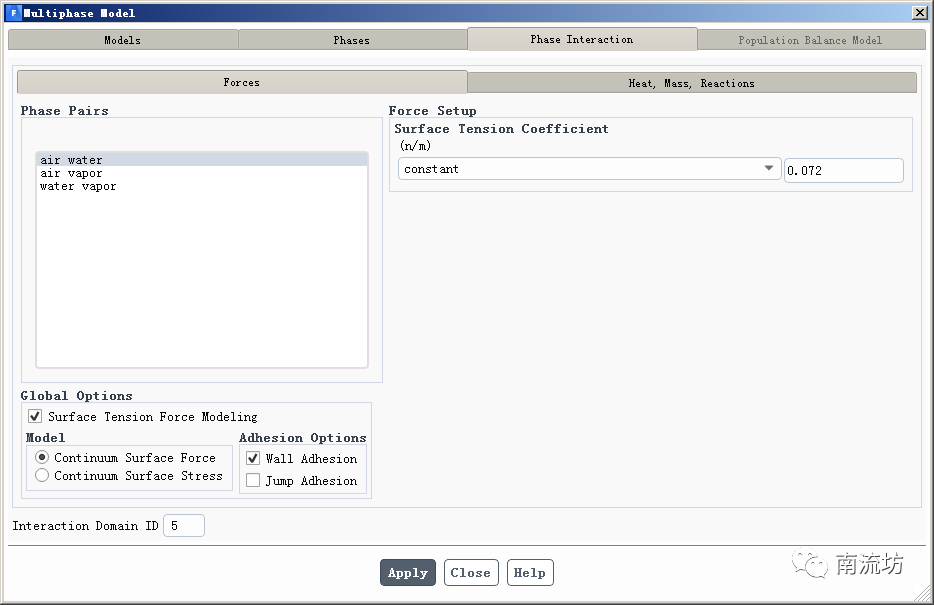
(4)在Heat,Mass,Reactions对话框中,Number of Mass Transfer Mechanisms选择1,在Mechanism中选择evaporation-condensation,单击Edit按钮进入evaporation-condensation model对话框,Saturation Temperature填入35,Condensation Frequency填入0.1,单击OK按钮确认。
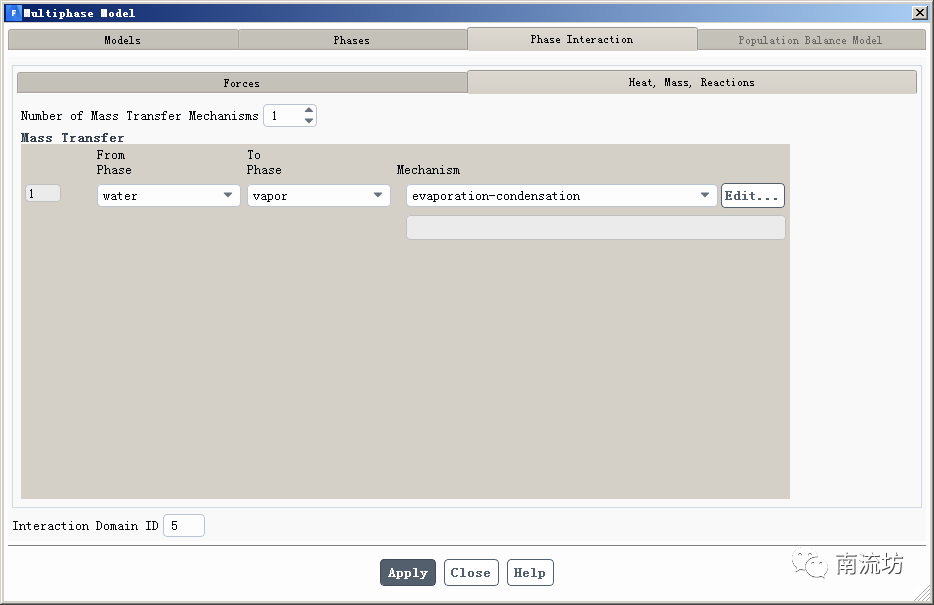
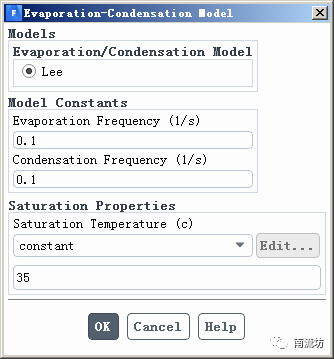
6 设置边界条件
(1)单击主菜单中Setting Up Physics→Zones→Boundaries按钮启动的边界条件面板。
(2)在边界条件面板中,双击鼠标左键选择wall_heat,弹出边界条件设置对话框。在Thermal选项卡中,Thermal Condition选择Temperature,Temperature输入50。
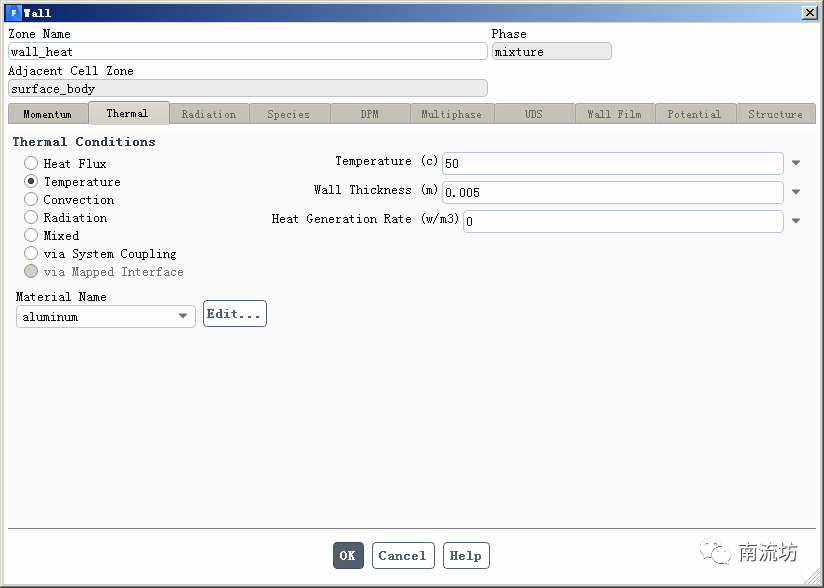
(3)在边界条件面板中,双击鼠标左键选择wall_cool,弹出边界条件设置对话框。在Thermal选项卡中,Thermal Condition选择Temperature,Temperature输入20。
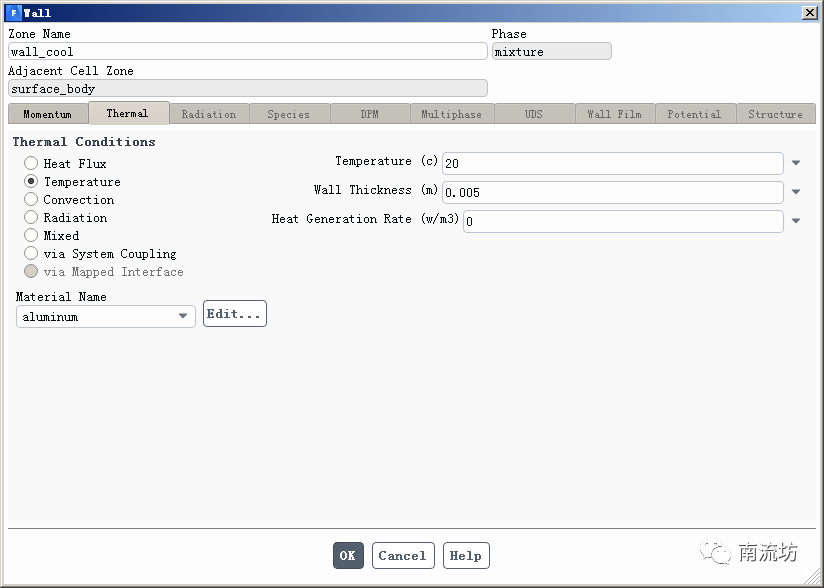
7 初始条件
(1)单击主菜单中Solution→Initialization按钮,弹出Solution Initialization(初始化设置)面板。
Initialization Methods中选择Standard Initialization,Temperature输入34,单击Initialize按钮进行初始化。
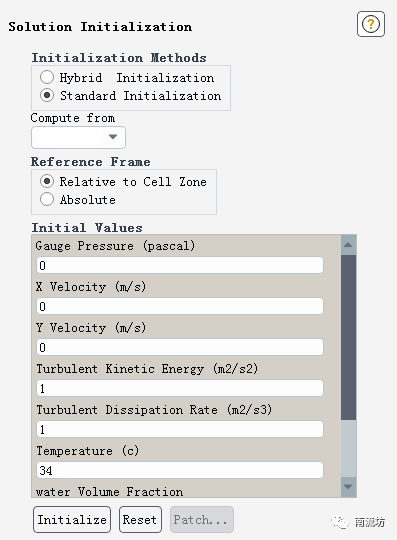
(2)右键单击命令结构树中Cell Registers→Adapt→New→Region按钮,弹出Region Register对话框。
在X Min中输入-1,X Max中输入1,Y Min中输入-1,Y Max中输入-0.075,单击Save按钮确认。
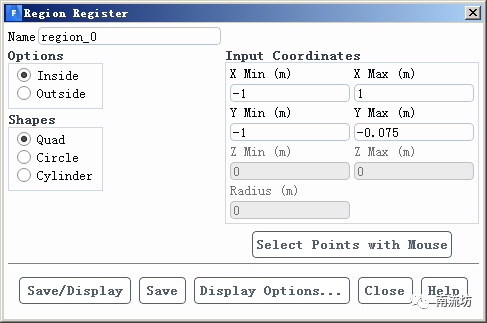
(3)在初始化设置面板,单击Patch按钮,弹出Patch对话框,Phase选择water,在Variable中选择Volume Fraction,Value中填入1,Zones to Patch中选择region_0,单击Patch按钮。
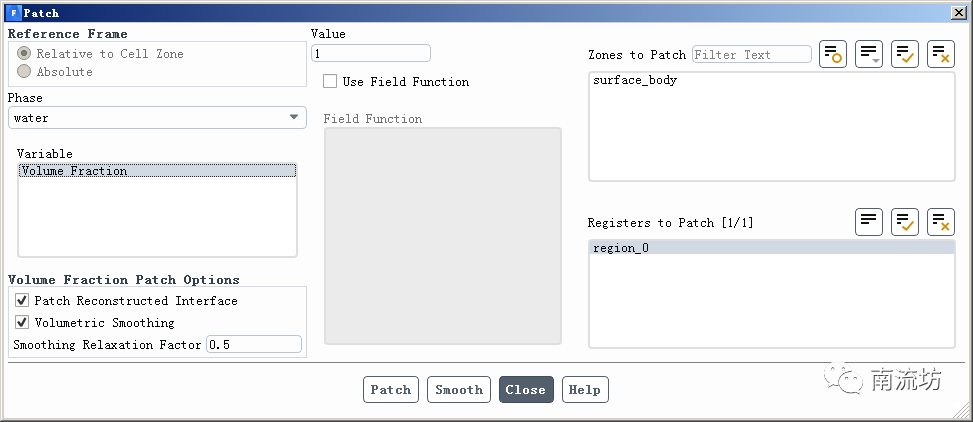
8 计算求解
单击主菜单中Solving→Run Calculation按钮,弹出Run Calculation(运行计算)面板。
在Time Step Size填入0.0001,Number of Iterations中输入50000,单击Calculate开始计算。
9 结果后处理
(1)双击A6栏Results项,进入CFD-Post界面。
(2)显示动画。
几何和网格文件下载地址:
本篇文章来源于微信公众号: 南流坊








评论前必须登录!
注册